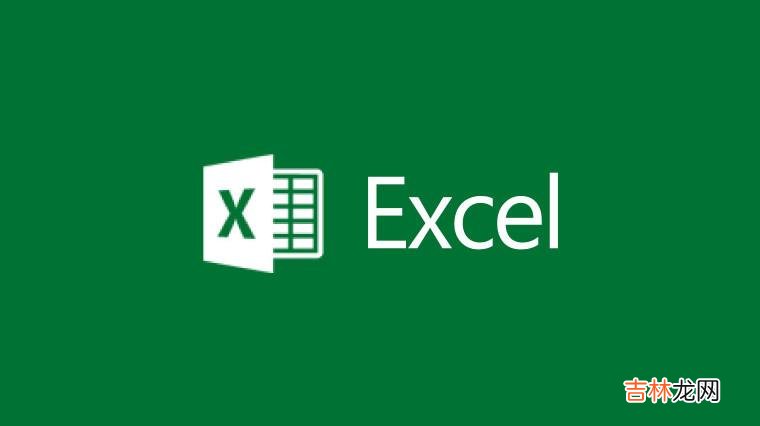
文章插图
一个一个的生成太麻烦 , 工作表可以批量生成大家都知道吗?如果不知道的话就来看看本文吧 。
有人可能会说用VBA , 对于我这样不会VBA的小白来说 , 就毫无办法了吗?突然想到数据透视表里面有一个“显示报表筛选页” , 可以实现 。
第一步 , 选中A1:A10单元格区域 , 执行“插入——数据透视表” , 在H1单元格创建数据透视表 。
第二步 , 将“销售部门”拖动到“筛选器” 。
第三步 , 依次执行“数据透视表工具——分析——选项——显示报表筛选页” 。
此时会弹出“显示报表筛选页” , 我们直接点击“确定” 。
认真看看 , 奇迹出现了 。Excel底部 , 乖乖的给我们呈现出了所有以部门名字为名称的工作表 。
选定所有的工作表 , 按下CTRL+A , 全选 , 执行“开始——清除——全部清除” , 搞定啦!
以上秒秒钟的操作就实现了excel批量生成工作表 , 你学会了吗?
【excel批量生成工作表方法流程?你知道吗?】
经验总结扩展阅读
- Excel怎么搞定图片基本处理
- excel表格怎么筛选数据
- Excel2013如何从数据源中提取条件数据呢?
- excel如何加批注
- 把Excel 2013表格按照单元格颜色进行顺序怎么排列?
- 看一看!Excel2010脚本编辑器来批量修改工作表名
- Excel制作半圆饼状图方法
- excel有效性怎么设置?
- Excel如何批量抄录文件夹名字
- Excel2010怎么只在一个单元格中显示图表



















